Cloudflare dan CDN – Panduan Definitif untuk WordPress
Diterbitkan: 2022-01-13CDN, atau Jaringan Pengiriman Konten, adalah sistem server yang didistribusikan secara global yang mengirimkan konten atas nama server lain. CDN menyimpan data dari server asal, memungkinkan pengguna mengakses data dari server terdekat, sehingga meningkatkan kinerja dan mengurangi latensi.
CDN adalah bagian penting dari dunia modern kita. Konten yang Anda lihat di situs web atau aplikasi apa pun, baik melalui desktop, laptop, tablet, atau ponsel cerdas, kemungkinan besar dikirim menggunakan jaringan pengiriman konten.
Dalam artikel ini, kita akan menyelami lebih dalam ke jaringan pengiriman konten, mengasah apa yang mereka lakukan, dan bagaimana caranya. Kami juga akan melihat beberapa CDN yang paling sering digunakan, dan kemudian memperbesar Cloudflare khususnya, berbagi pemikiran kami tentang apa yang membedakannya. Melengkapi ini akan menjadi beberapa tutorial tentang berbagai cara Anda dapat mengaktifkan dan menjalankan Cloudflare. Spoiler: gampang kok.
Lanjutkan membaca, atau lompat ke depan menggunakan tautan ini:
- Apa itu CDN, dan Mengapa Anda Membutuhkannya?
- Sebuah Bola CDN
- CDN dan DNS
- Apa itu Cloudflare, & Apa yang Membuatnya Begitu Istimewa?
- Pengaturan Cloudflare
- Membuat Akun Cloudflare
- Mengatur Segalanya Melalui Situs Web Cloudflare
- Menyiapkan Cloudflare melalui cPanel
- Menggunakan Plugin Cloudflare WordPress
- Mengoptimalkan Cloudflare di Hummingbird
- Di Awan (suar) 9
Dan kita pergi!
Apa itu CDN, dan Mengapa Anda Membutuhkannya?
CDN muncul pada akhir 1990-an sebagai sarana untuk mengurangi kemacetan kinerja internet. Sejak itu, mereka telah berkembang untuk melayani sebagian besar konten internet, termasuk objek web (teks, grafik, skrip), objek yang dapat diunduh (file media, perangkat lunak, dokumen), aplikasi (e-commerce, portal), dan media (live). streaming, sesuai permintaan, & media sosial).
Tanpa CDN yang efektif, sebagian besar dari apa yang Anda lihat di dunia online saat ini, khususnya konten yang diakses dari jarak jauh atau secara bersamaan dengan banyak pengguna lain, akan memakan waktu lama untuk dimuat, mengalami gangguan pengiriman reguler (buffering, glitching, pembekuan), atau melumpuhkan situs web sepenuhnya.
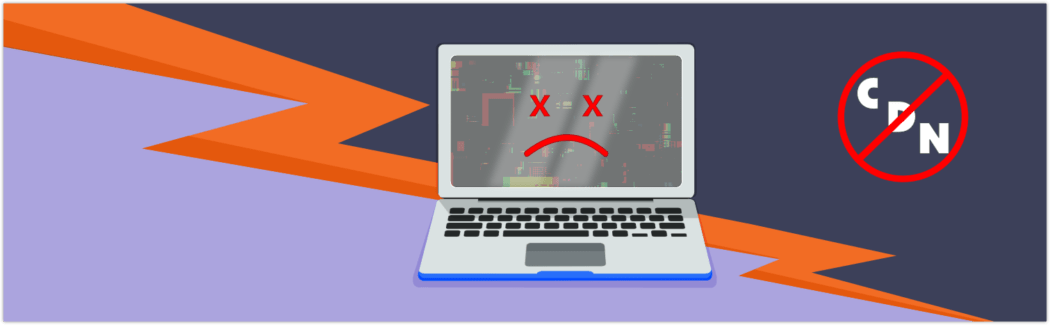
Ada banyak hal positif dalam memanfaatkan CDN. Selain meningkatkan kecepatan, mereka juga meningkatkan keamanan situs, menurunkan biaya, memungkinkan skalabilitas yang lebih tinggi, dan memberikan pengalaman pengguna yang lebih baik.
Server asal konten memiliki risiko kegagalan yang jauh lebih besar tanpa CDN. Karena mereka harus menanggapi setiap permintaan pengguna akhir individu, lonjakan lalu lintas yang besar atau beban yang terus-menerus menimbulkan kemungkinan risiko yang tinggi.
Dengan menanggapi permintaan pengguna akhir dengan server yang lebih dekat secara fisik dan jaringan daripada asalnya, CDN menurunkan lalu lintas dari server konten dan meningkatkan pengalaman web, menguntungkan penyedia konten dan pengguna akhir.
Jika situs web Anda dihosting dalam posisi geografis yang dekat dengan pengguna yang mencoba mengakses konten Anda, mereka akan melihat konten Anda dalam sepersekian detik. Namun bagi mereka yang berada lebih jauh, jarak tersebut menimbulkan masalah, karena browser harus mengambil konten dari server di wilayah Anda, kemudian menampilkannya kepada seseorang yang berada ribuan mil jauhnya.
Selain itu, jika pengguna dari negara lain meminta konten yang sama secara bersamaan, server menjadi sarat dengan permintaan tersebut, meningkatkan waktu yang diperlukan untuk memuat dan menyajikan konten. Hal ini pada gilirannya akan berdampak pada kecepatan pengiriman konten ke pengguna.
Jaringan pengiriman konten menawarkan solusi untuk skenario ini. Karena CDN adalah jaringan server yang luas yang digunakan di seluruh dunia, penyimpanan dan caching aset situs web Anda di dalamnya memberikan kecepatan yang jauh lebih baik bagi pengguna akhir. Pengguna pada jarak yang signifikan dari Anda mendapatkan konten yang di-cache diambil dan dikirimkan kepada mereka dari server yang jauh lebih dekat saat menggunakan CDN.
Sebuah Bola CDN
Seperti kebanyakan alat di dunia WordPress, ada banyak jaringan pengiriman konten di luar sana.
Berikut adalah beberapa CDN paling terkenal:
- Amazon CloudFront
- CDN Microsoft Azure
- KeyCDN
- StackPath
- Akamai
- Sucuri
- CacheFly
- Imperva/Inkapsula
- Cloudflare
Itu hanya sebagian dari perusahaan yang tersedia. Tanpa melangkah terlalu jauh, kami akan melakukan rangkuman cepat dari yang paling populer ini.
Amazon CloudFront adalah salah satu cabang di bawah titan bisnis Jeff Bezos. Amazon Web Services (alias AWS, platform cloud paling komprehensif dan diadopsi secara luas di dunia), dibuat untuk kinerja tinggi, keamanan, dan kenyamanan pengembang. CloudFront secara aman mengirimkan konten dengan latensi rendah dan kecepatan transfer tinggi, mengirimkan data melalui 310+ Points of Presence (PoPs) yang tersebar secara global dengan pemetaan jaringan otomatis dan perutean cerdas.
Untuk menggunakannya, Anda perlu membuat distribusi CloudFront dengan plugin AWS untuk WordPress, atau membuat situs web statis yang aman.
Microsoft Azure CDN adalah cabang dari perusahaan perangkat lunak Windows milik raja teknologi Bill Gates. Ini memberikan pengiriman konten yang aman dan andal, dengan cakupan global dan skalabilitas besar-besaran. Azure memungkinkan Anda mengurangi waktu muat, menghemat bandwidth, dan mempercepat respons—baik Anda mengembangkan atau mengelola situs web atau aplikasi seluler, menyandikan & mendistribusikan media streaming, perangkat lunak game, pembaruan firmware, atau titik akhir IoT.
KeyCDN adalah CDN ramah anggaran yang menawarkan berbagai pilihan untuk meningkatkan kinerja situs web. Beberapa alat termasuk sertifikat SSL tidak terbatas, latensi rendah, kompresi Gzip agresif, pengiriman HTTP/2 cepat, pengaturan pembatasan lalu lintas, perlindungan hotlink, dan otentikasi dua faktor. Harga termasuk permintaan HTTP & HTTPS tanpa batas, dan biaya penggunaan minimum yang rendah (per bulan), berdasarkan total volume lalu lintas akun gabungan dan layanan lain yang digunakan.
StackPath memiliki kemampuan bawaan yang komprehensif, termasuk perlindungan konten dan pengoptimalan aset. Stackpath CDN menawarkan kinerja kecepatan tinggi (lokasi edge di seluruh dunia, koneksi operator Tier-1 redundan, Anycast global, tulang punggung jaringan pribadi di antara semua lokasi), peningkatan keamanan (kontrol pengiriman, mitigasi serangan DDoS, SSL), visibilitas penuh (analisis & pelaporan, RESTful API, opsi penyesuaian), dan total biaya yang lebih rendah (mengurangi konsumsi bandwidth total, mengurangi waktu henti, dan meningkatkan aksesibilitas).
Akamai adalah salah satu perusahaan jaringan pengiriman konten tertua yang ada. Konon platform tepi terbesar di dunia, tagline Akamai adalah untuk "menjaga pengalaman digital Anda lebih dekat dengan pengguna, dan ancaman lebih jauh". Mereka memiliki kinerja aplikasi & API yang cepat dan menarik (ditingkatkan oleh data dan otomatisasi yang kuat), dan pengiriman pengalaman streaming yang konsisten ke audiens terbesar, di perangkat apa pun. Catatan: Akamai tidak mempublikasikan secara spesifik seberapa besar jaringan CDN mereka atau di mana POP berada.
Sucuri CDN men-cache situs web Anda secara otomatis, mempercepatnya hingga 70%. Sucuri menawarkan beberapa opsi caching, waktu aktif situs web yang andal, dan ketersediaan dan redundansi yang tinggi. Mereka juga menyempurnakan pengaturan untuk memberikan kinerja dan perlindungan maksimal, dengan opsi khusus yang tersedia. Anda dapat memilih yang paling sesuai dengan kebutuhan Anda, atau mendapatkan bantuan dari mereka. Jaringan Anycast Global mereka memiliki 10 SuperPOP di AS, Eropa, Asia, dan 2 CDN POP di Australia dan Brasil.
CacheFly mengkhususkan diri dalam pengiriman file media yang cepat, menjanjikan pengiriman video dengan latensi kurang dari 1 detik. Selain streaming video dengan latensi sangat rendah (menghadirkan video ke lebih dari satu juta penggunaan secara bersamaan), CacheFly juga menyediakan game secepat kilat (dengan kecepatan throughput terdepan di industri), pengoptimalan konten seluler (otomatis dan sederhana), dan multi-CDN ( untuk redundansi dan failover). Dari spesifikasi ini, Anda dapat melihat CacheFly sangat cocok untuk pelanggan streaming dan game (meskipun tidak eksklusif untuk mereka).
Imperva (sebelumnya, Incapsula ) menghadirkan caching konten, penyeimbangan beban, dan failover yang dibangun secara bawaan ke dalam platform Aplikasi Web dan Perlindungan API (WAAP) yang komprehensif, sehingga aplikasi Anda dikirimkan dengan aman ke seluruh dunia. Perlindungan DDoS dan CDN Aman digabungkan untuk memberikan keamanan tepi yang lengkap. Pertahanan situs/jaringan Imperva membuatnya ideal untuk perusahaan yang menangani informasi rahasia, seperti bank dan agen asuransi.
Cloudflare adalah CDN global yang dirancang untuk membuat semua koneksi internet Anda aman, pribadi, dan cepat. Jaringan global yang fleksibel dan dapat diprogram ini dibangun untuk melayani perusahaan dan organisasi dari semua ukuran, dari pengembang individu hingga perusahaan besar, memberikan layanan kepada semua orang yang dulunya hanya tersedia untuk raksasa internet. Cloudflare kuat, andal, dan lancar.
CDN dan DNS
Beberapa CDN, seperti Amazon CloudFront, mengharuskan Anda melakukan pemuatan server awal, lalu menggunakan URL CDN saat mereferensikan aset. CDN kemudian akan menentukan server mana yang akan digunakan untuk benar-benar menangani permintaan tersebut.
CDN lain, seperti Cloudflare, beroperasi lebih jauh di hulu pada tingkat DNS. Secara efektif, semua lalu lintas Anda dialihkan melalui Cloudflare (dengan mengubah server nama Anda ke server nama mereka). Kemudian menganalisis setiap permintaan, melayani mereka yang memiliki aset (mengambilnya dalam pemindaian awal), dan meneruskan yang lain ke situs Anda (kebanyakan konten dinamis Anda, seperti posting dan halaman).
Pendekatan DNS memiliki beberapa keunggulan berbeda:
- Cepat dan mudah – hanya masalah mengubah server nama Anda
- Mudah dibalik - cukup ubah server nama Anda kembali ke penyedia hosting Anda
- Keamanan yang ditingkatkan – Cloudflare melihat setiap permintaan dan secara otomatis menyaring permintaan yang berasal dari alamat IP mencurigakan yang diketahui
- Tidak ada perubahan pada proses penerbitan
Tambahkan ke daftar itu fakta bahwa Cloudflare memiliki tingkat gratis dalam daftar produknya, dan menggunakan Cloudflare untuk situs WordPress Anda cukup menarik. Dan alasan mengapa ini adalah pilihan utama kami untuk CDN.
Apa itu Cloudflare, & Apa yang Membuatnya Begitu Istimewa?
Cloudflare adalah CDN yang kuat, yang arsitekturnya memberi Anda satu set layanan jaringan terintegrasi, yang dirancang untuk menjalankan setiap layanan di setiap server di setiap pusat data di seluruh jaringan global mereka, semuanya dapat diakses dari satu dasbor.
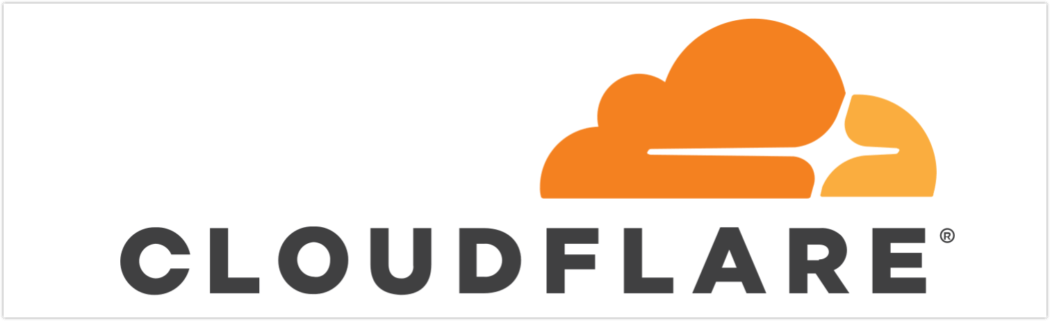
Ini aman. Dibangun di setiap komponen jaringan, jaringan 100 TBPS Cloudflare memblokir rata-rata 70 miliar ancaman per hari, termasuk beberapa serangan DDoS terbesar yang pernah tercatat.
Ini pribadi. Cloudflare mematuhi peraturan lokal untuk lokalitas dan penyimpanan data, dan tidak menghasilkan pendapatan dari iklan (tidak ada pengumpulan dan penyimpanan data pribadi yang diproses atas nama pelanggan).
Itu cepat. Ini memiliki koneksi ke semua penyedia cloud utama, dan interkoneksi dengan hampir setiap penyedia layanan di seluruh dunia. Plus pusat data di lebih dari 250 kota yang memberikan latensi sub-50 milidetik ke 95% pengguna internet di dunia.
Ini tidak merepotkan. Cloudflare dirancang dengan kemudahan maksimal:
- pengaturan membutuhkan waktu kurang dari 5 menit
- siapa pun yang memiliki situs web dan domainnya sendiri dapat menggunakan CF (apa pun platformnya)
- tidak diperlukan perangkat keras atau perangkat lunak tambahan
- tidak diperlukan perubahan kode
- Anda dapat mempertahankan penyedia hosting Anda saat ini (atau memilih salah satu yang Anda inginkan)
Cloudflare juga mengklaim fitur luar biasa yang unik bagi mereka—APO, atau Pengoptimalan Platform Otomatis. Efek menggunakan APO mirip dengan menghosting file statis pada CDN, tetapi tanpa perlu mengelola tumpukan teknologi yang rumit.
Selain menyimpan aset statis Anda (gambar, JavaScript, CSS), APO menyimpan konten aktual di situs Anda (HTML) menggunakan jaringan tepi besar Cloudflare.
Dengan seluruh situs Anda dilayani dari cache, pengunjung Anda akan mendekati waktu muat instan. Cloudflare melaporkan bahwa pengujiannya menunjukkan APO memberikan waktu muat yang konsisten di bawah 400 ms untuk Waktu HTML ke Byte Pertama (TTFB).
Pembuat konten mempertahankan kemampuan untuk membuat situs web dinamis, tanpa perubahan apa pun pada alur kerja mereka demi kinerja.
Jika saat ini Anda menggunakan paket gratis Cloudflare, Anda bisa mendapatkan add-on APO dengan biaya bulanan (satu digit) yang rendah. Jika Anda menggunakan paket Profesional, Bisnis, atau Perusahaan, APO sudah termasuk dalam langganan Anda.
Paket dan harga yang tercantum di situs web Cloudflare berada di bawah tajuk menu atas Layanan Aplikasi > Ikhtisar . Fitur APO berada di bawah Application Services > Add-ons .
Sekarang kita memiliki gambaran yang jelas tentang apa yang dapat dilakukan Cloudflare, mari kita lanjutkan untuk mengimplementasikannya.
Pengaturan Cloudflare
Seperti disebutkan sebelumnya, menyiapkan Cloudflare dalam proses yang sederhana. Ada beberapa opsi untuk penerapan, dan kami akan melakukan penelusuran untuk masing-masing opsi.
Langkah pertama yang harus dilakukan adalah…
Membuat Akun Cloudflare
Apakah Anda akan menggunakan layanan gratis mereka atau membeli paket, Anda harus memiliki akun Cloudflare.
Jika Anda sudah memiliki akun Cloudflare, Anda harus login terlebih dahulu untuk menambahkan situs.
Jika Anda belum memilikinya, Anda perlu membuat akun Cloudflare:
- Buka halaman pendaftaran CloudFlare.
- Masukkan alamat Email dan Kata Sandi Anda.
- Klik Buat Akun.
Itu saja yang ada untuk pengaturan akun. Selanjutnya kita akan melihat cara menjalankan Cloudflare menggunakan tiga metode berbeda.
Mengatur Segalanya Melalui Situs Web Cloudflare
Setelah Anda membuat akun dan/atau masuk, Cloudflare meminta Anda untuk menambahkan situs. Anda juga dapat menambahkan beberapa situs sekaligus dengan otomatisasi CF, jika Anda menginginkannya.
Mari tambahkan satu situs sekarang.
Menambahkan Situs ke Akun Cloudflare Anda
- Setelah Anda masuk ke halaman akun Anda, klik Tambahkan situs dari kanan atas halaman Beranda/dasbor.
- Masukkan domain root situs web Anda, lalu klik Tambahkan Situs di bawah . Contoh: jika situs web Anda adalah www.situssaya.com , ketik situssaya.com .
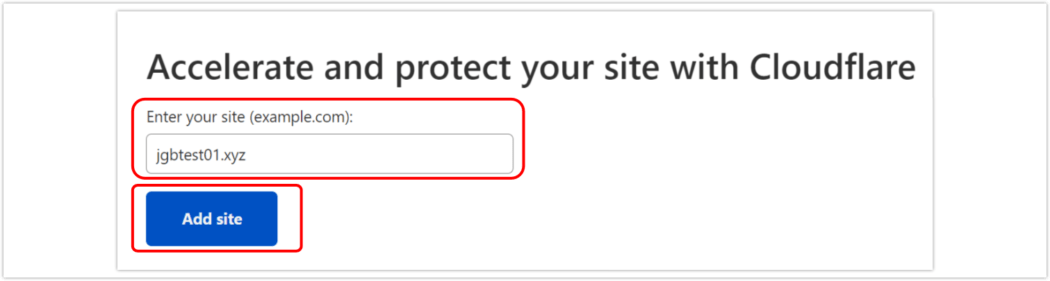
Pilih domain yang ingin Anda proxy melalui Cloudflare. - Pilih salah satu paket, lalu klik Lanjutkan di bagian bawah.

Memilih paket selama pembuatan akun Cloudflare. Mereka memiliki yang gratis! - Cloudflare melakukan pemindaian cepat untuk catatan DNS yang ada, lalu memuat halaman Tinjau catatan DNS Anda .
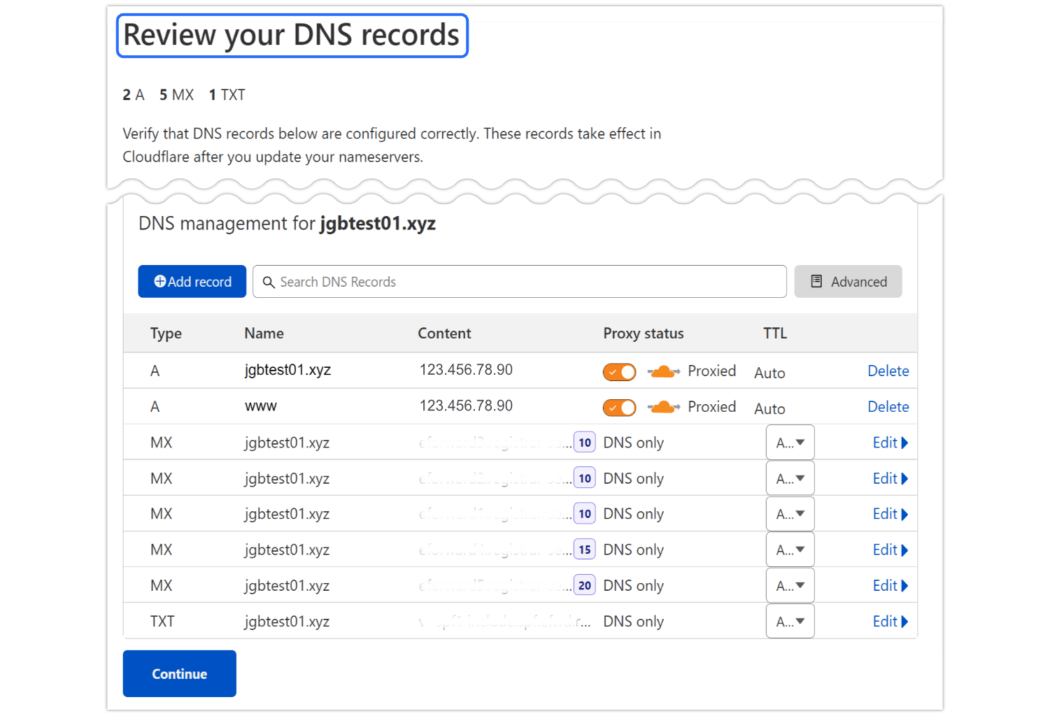
Jendela ke manajemen catatan DNS Anda di Cloudflare. - Verifikasi bahwa catatan DNS dalam hasil kueri dikonfigurasi dengan benar. (Catatan ini akan berlaku di Cloudflare setelah Anda memperbarui server nama Anda.) Untuk akun gratis, status Anda akan Diproksi: Mempercepat dan melindungi lalu lintas, yang ditunjukkan oleh ikon awan oranye.
- Sesuaikan catatan sesuai kebutuhan, atau klik Lanjutkan .
Klik di sini jika Anda perlu menambahkan data DNS yang hilang secara manual.
Klik di sini jika Anda memerlukan bantuan mengenai subdomain mana yang kompatibel dengan proxy CF.
Untuk menyelesaikan penyiapan dan mengaktifkan domain Anda di Cloudflare, server nama Anda harus mengarah ke sana. Yang membawa kita ke bagian berikutnya.
Mengubah Server Nama Domain Anda ke Cloudflare

Anda dapat mengarahkan server nama dari pencatat mana pun ke Cloudflare melalui pengaturan akun Anda.
Cloudflare memang memiliki layanan registri sendiri, artinya Anda dapat membeli domain langsung dari mereka, jika Anda mau. (Layanan registri domain Cloudflare saat ini hanya mendukung TLD umum (domain tingkat atas).)
- Masuk & arahkan ke dasbor Cloudflare, lalu klik domain Anda yang baru ditambahkan.

Situs web Anda di beranda Cloudflare. - Cloudflare akan membawa Anda ke Ikhtisar > Lengkapi halaman penyiapan server nama Anda . Salin (atau hafal) kedua server nama 1 & 2 di bawah Ganti dengan server nama Cloudflare .
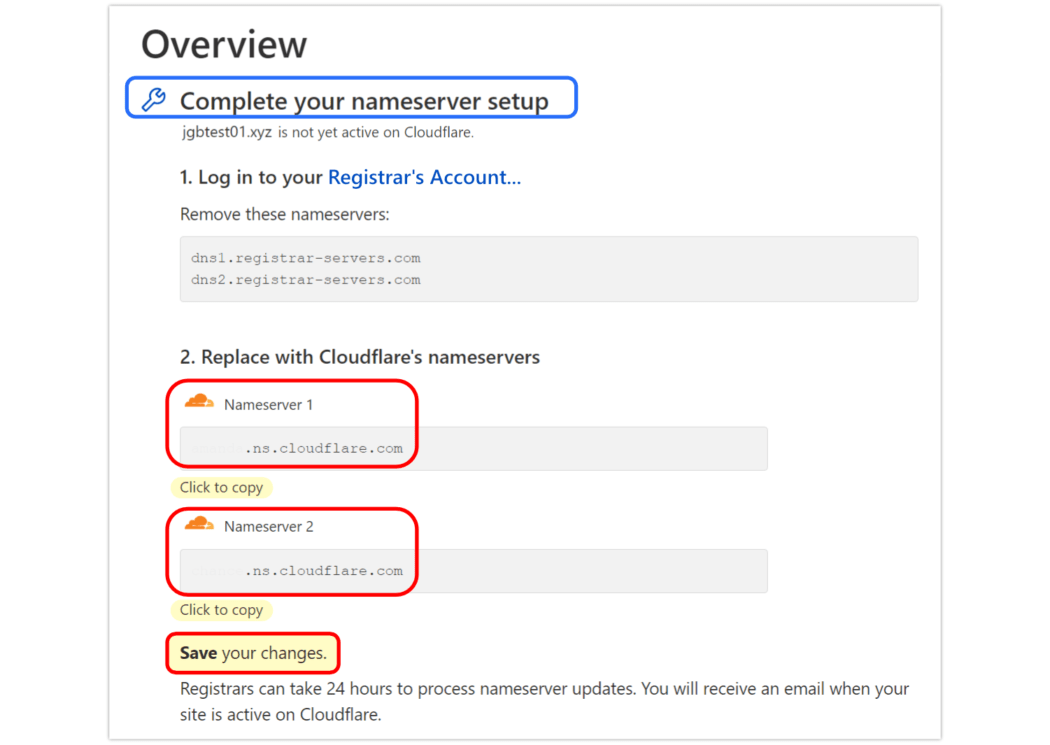
Langkah ke kanan, dan dapatkan server nama Anda dari Cloudflare. - Masuk ke akun administrator untuk pendaftar domain Anda. Jika Anda tidak yakin siapa pendaftar domain Anda, Anda dapat mengunjungi ICANN untuk mencari tahu.
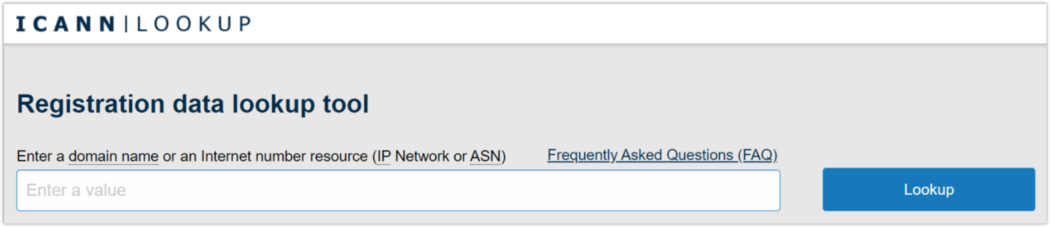
ICANN akan menemukan pencatat domain Anda jika Anda tidak tahu siapa itu. - Ganti catatan server nama saat ini di akun registrar Anda dengan informasi yang Anda salin dari Cloudflare.
Presto, ubah-o, Anda telah menunjuk kembali server nama Anda.
Berikut adalah daftar petunjuk & tautan terperinci yang berguna untuk pendaftar paling umum.
- Tunggu pendaftar Anda memperbarui server nama Anda; ini dapat berlangsung dari beberapa menit hingga 24 jam.
- Konfirmasikan aktivasi situs Anda dengan masuk ke dasbor Cloudflare.
- Jika Anda tidak lagi melihat Complete your nameserver setup , Anda telah berhasil memperbarui nameserver Anda dan domain Anda aktif di Cloudflare.
- Jika Selesaikan pengaturan server nama Anda masih muncul, pastikan output server nama mengeja server nama Cloudflare dengan benar, dan konfirmasikan server nama Cloudflare adalah satu- satunya server nama yang terdaftar.
- Jika output nameserver sudah benar, pilih Re-check now .
Anda sekarang akan melihat—atau akan segera melihat—tanda centang hijau pada domain ini di akun Cloudflare Anda. Anda juga akan menerima email konfirmasi dari Cloudflare setelah server nama Anda aktif di situs mereka.


Klik di sini untuk bantuan tambahan mengubah server nama domain Anda ke Cloudflare.
Untuk catatan DNS yang diproksikan ke Cloudflare, alamat IP Cloudflare dikembalikan dalam kueri DNS, bukan alamat IP server asli Anda. Ini memungkinkan Cloudflare untuk mengoptimalkan, menyimpan, dan melindungi semua permintaan untuk situs web Anda.
Memverifikasi Lalu Lintas Anda Dirutekan Melalui Cloudflare
Meskipun tidak diperlukan, Anda dapat memeriksa bahwa server nama domain Anda sekarang mengarah ke Cloudflare melalui cara lain. Ada beberapa metode berbeda untuk melakukan ini.
Perhatikan bahwa sebagian besar alat DNS online menggunakan hasil kueri yang di-cache, oleh karena itu mungkin diperlukan waktu lebih lama untuk menampilkan server nama yang diperbarui.
Metode 1: Gunakan teks berikut di baris perintah/prompt sistem operasi.
Di Linux/Unix:
gali domain_name +trace @1.1.1.1
gali domain_name +trace @8.8.8.8
Di Windows:
nslookup domain_name 1.1.1.1
nslookup domain_name 8.8.8.8
Pastikan untuk mengganti “ domain_name ” generik dengan nama domain Anda yang sebenarnya.)
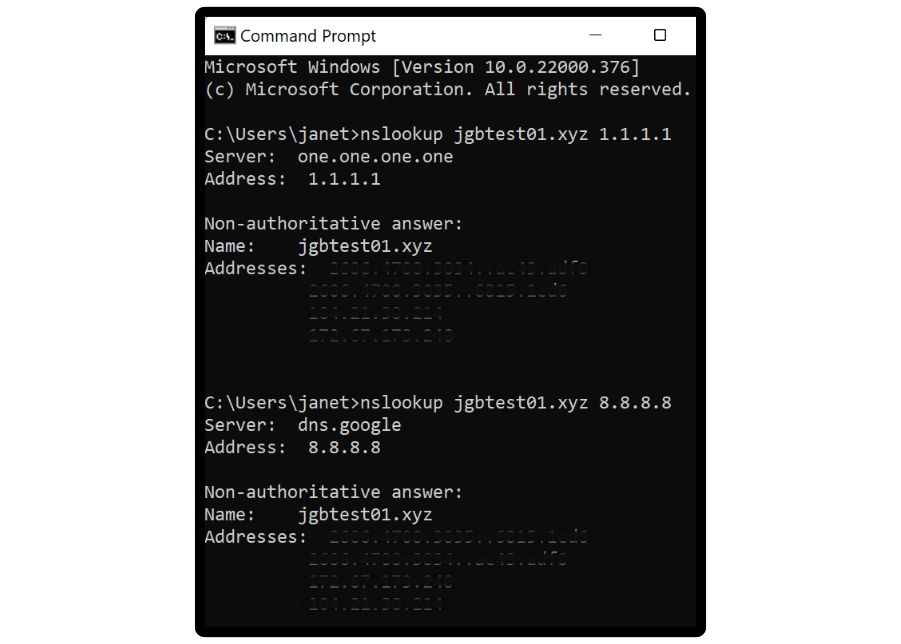
FYI, 8.8.8.8 adalah server DNS Google, sedangkan 1.1.1.1 adalah resolver DNS yang dioperasikan oleh Cloudflare.
Metode 2: Gunakan alat online, seperti Pemeriksa Propagasi DNS ini.
Jika server nama yang dikembalikan di sini bukan yang disediakan dan diharapkan oleh Cloudflare, Anda harus memeriksanya dengan Registrar Anda.
Jika Anda mengalami masalah, berikut adalah beberapa hal yang dapat Anda lakukan:
- Periksa bahwa tidak ada catatan DS; jika ada, hapus di Registrar Anda.
- Periksa apakah hanya server nama Cloudflare yang ada; jika ada yang lain, hapus dalam konfigurasi Registrar .
- Periksa apakah server nama Cloudflare dieja dengan benar dalam konfigurasi Registrar Anda.
Klik di sini untuk FAQ Cloudflare DNS tambahan.
Konfirmasikan Lalu Lintas Diproksikan ke Cloudflare
Beberapa alat online seperti GTmetrix tidak mengenali Cloudflare sebagai Jaringan Pengiriman Konten, karena fakta bahwa Cloudflare tidak beroperasi seperti CDN tradisional.
Untuk mengonfirmasi lalu lintas domain Anda secara aktif proxy melalui Cloudflare:
- Salin URL ini >> https://www.mysite.com /cdn-cgi/trace, lalu ganti bagian “ www.mysite.com ” dengan domain yang diproksikan ke Cloudflare.
- Tempel kode yang diedit ke browser Anda, dan enter untuk memuat halaman.
Jika diproksikan ke Cloudflare, output yang mirip dengan gambar di bawah ini akan muncul di browser Anda:
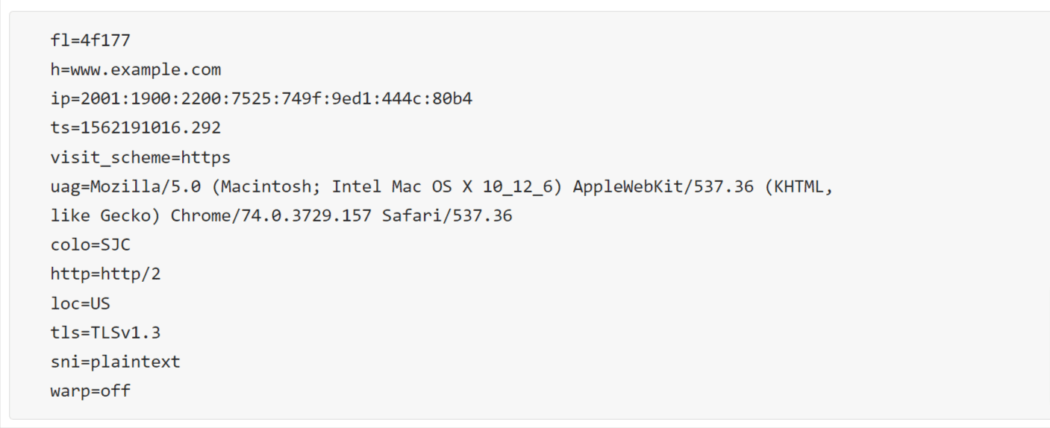
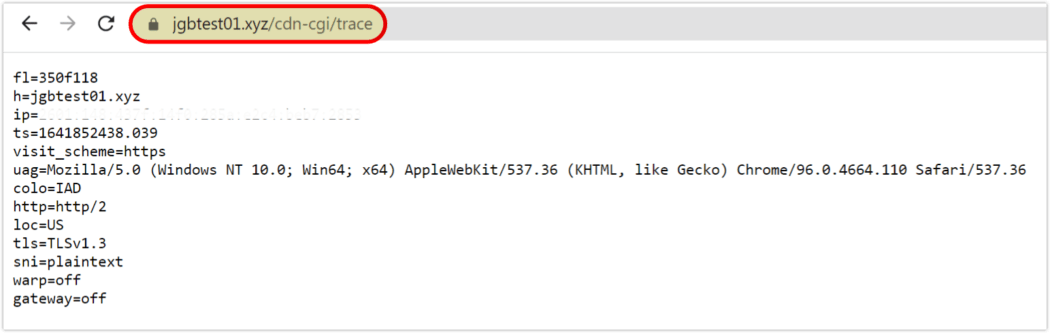
Jika Anda tidak mengamati keluaran serupa:
- Konfirmasi data DNS Anda memiliki ikon awan oranye di barisnya.
- Masukkan domain Anda di ICANN untuk mengonfirmasi bahwa server nama hanya mencantumkan server nama Cloudflare untuk domain Anda.
Untuk masalah atau pertanyaan yang belum terselesaikan, lihat panduan pemecahan masalah lengkap Cloudflare.
Sekarang kita akan melihat skenario kedua kita, yaitu…
Menyiapkan Cloudflare melalui cPanel
Di bagian ini, kita akan melihat cara mengaktifkan Cloudflare melalui antarmuka pelanggan cPanel.
Banyak penyedia hosting memiliki dukungan untuk Cloudflare yang terpasang di cPanel, jadi menginstal Cloudflare semudah mengisi formulir singkat. Bergantung pada bagaimana penyedia hosting Anda menangani cPanel, ini mungkin terlihat sedikit berbeda, tetapi harus mengikuti langkah-langkah dasar yang sama.
- Setelah plugin Cloudflare diinstal, Anda akan melihat ikon Cloudflare di cPanel. Klik dua kali untuk membuka aplikasi.
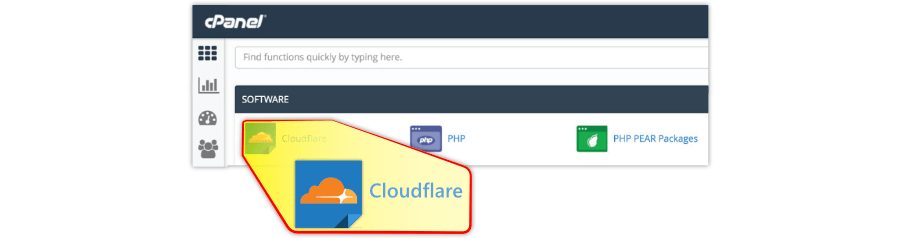
Menemukan Cloudflare di bagian perangkat lunak cPanel. - Login ke akun Cloudflare Anda melalui layar login. (Jika Anda melewatkan bagian pembuatan akun dari artikel ini dan belum memiliki akun, klik Daftar .)
- Akun Cloudflare Anda kemungkinan akan dikonfigurasi untuk Anda, sekali lagi tergantung pada penyedia hosting Anda. Namun, Anda harus dapat memilih situs mana yang ingin Anda gunakan dengan Cloudflare.
Sekarang ke metode terakhir kami ...
Menggunakan Plugin Cloudflare WordPress
Cloudflare memiliki plugin sendiri di repositori WordPress.
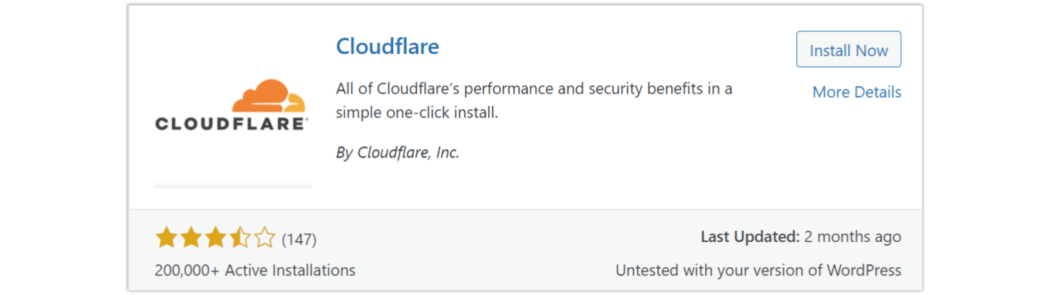
Penggunaan plugin tidak diperlukan dengan cara apa pun, baik Anda sudah menyiapkan Cloudflare atau belum. Ini hanya berfungsi sebagai titik akses lain ke beberapa pengaturan Cloudflare, memungkinkan Anda untuk melihat atau menyesuaikannya dari dalam WordPress. Tidak semua opsi dapat diakses dengan paket gratis, melainkan memerlukan paket Pro/berbayar.
Mari kita lakukan penelusuran singkat tentang bagaimana plugin dipasang dan bekerja.
- Buka repositori WordPress, dan cari Cloudflare (atau, lakukan langsung dari dalam dasbor WordPress, melalui Plugins > Add new ).
- Instal dan aktifkan plugin, lalu klik Buat Akun Gratis Anda , atau Masuk di sini .
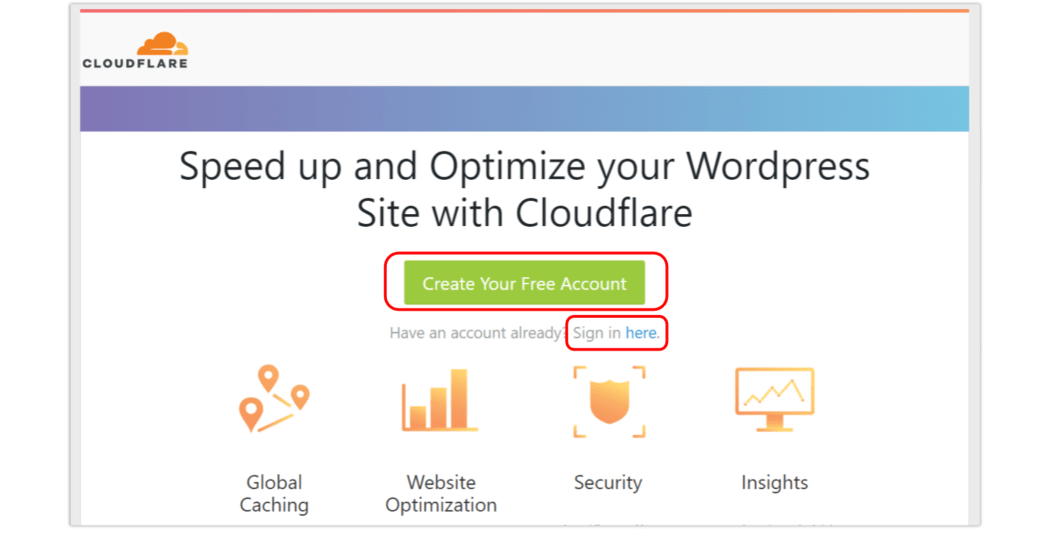
Masuk melalui plugin WordPress Cloudflare. - Masukkan alamat email akun Cloudflare Anda dan kunci API; klik Simpan Kredensial API .

Bidang entri kredensial API Cloudflare di plugin WordPress.
Setelah masuk, Anda akan dibawa ke halaman Beranda plugin Cloudflare. Ada dua halaman lain yang dapat Anda akses di sini, yang akan Anda lihat ditandai dengan ikon biru di bagian atas— Setelan , & Analisis .
Beranda dan Pengaturan akan membuat Anda tetap dalam plugin, sementara Analytics menghubungkan Anda ke situs web Cloudflare.com.
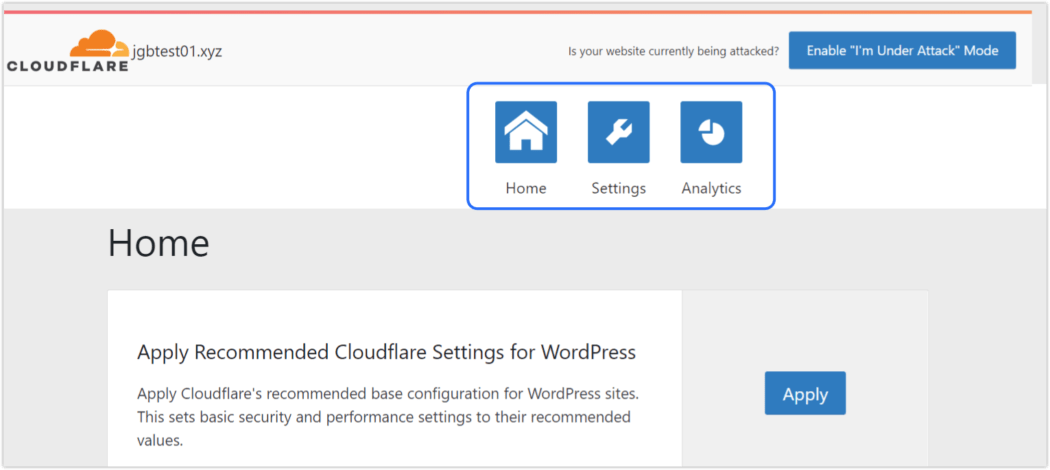
Berikut adalah video singkat tentang apa yang ditawarkan opsi plugin di setiap halaman, setelah Anda masuk.
Opsi tersedia melalui plugin Cloudflare untuk paket gratis dan berbayar.
Sekarang setelah kita melihat pengaturan Cloudflare dalam berbagai cara, saya ingin menunjukkan kepada Anda cara meningkatkannya lebih jauh dengan…
Mengoptimalkan Cloudflare di Hummingbird
Hummingbird, jika Anda tidak terbiasa, adalah plugin pengoptimalan kecepatan WordPress kami—dan ini sepenuhnya gratis.
Jika Anda menggunakan hosting WPMU DEV, atau memiliki salah satu keanggotaan kami, Hummingbird Pro secara otomatis disertakan dalam paket layanan & produk yang kami sediakan (bersama dengan plugin premium kami lainnya).
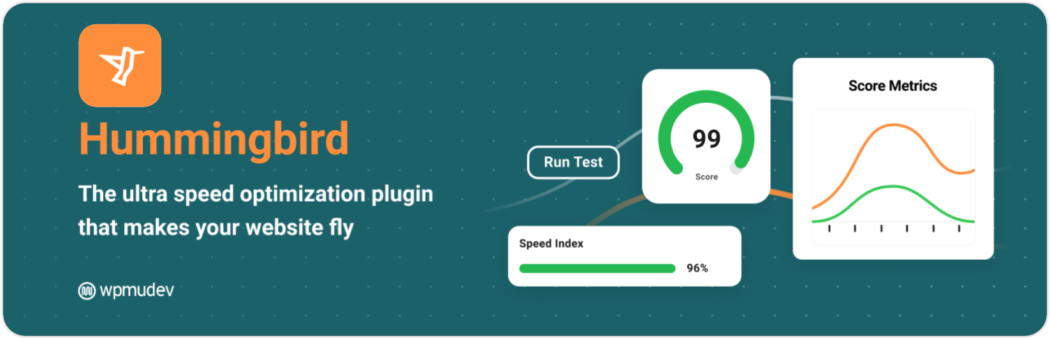
Hummingbird adalah rangkaian kinerja lengkap, dengan caching kelas dunia, minifikasi sekali klik, dan banyak alat pengoptimalan premium lainnya.
Hummingbird juga memiliki integrasi untuk APO Cloudflare, yang terpasang langsung!

APO Cloudflare untuk WordPress adalah fitur berbayar. (Lihat bagian sebelumnya, “Apa yang Membuat Cloudflare Begitu Istimewa”, untuk informasi lebih lanjut tentang fitur, paket, dan harga.)
Namun, Anda masih dapat mengintegrasikan Cloudflare di Hummingbird pada paket gratis mereka, tanpa add-on berbayar. Manfaat yang akan Anda peroleh adalah kemampuan untuk menghapus cache browser Cloudflare dari dalam Hummingbird.
Pada akhirnya, itu adalah pilihan pribadi apakah akan mendapatkan APO atau tidak, tetapi ini adalah fitur yang kuat, layak untuk diinvestasikan dengan biaya kecil yang dibutuhkannya.
Mari kita lihat cara mengatur integrasi Cloudflare di Hummingbird.
- Arahkan ke Cloudflare.com, dan pastikan Anda masuk.
- Dari halaman akun utama Anda, pilih domain yang Anda gunakan untuk ini, lalu klik di atasnya. Pada pemuatan halaman yang dihasilkan, gulir ke bawah, dan klik Dapatkan token API Anda .
Meskipun Anda dapat menggunakan Kunci API Global atau Token API dari Cloudflare untuk integrasi Hummingbird, token API direkomendasikan, karena terisolasi per zona. Kunci API Global memberi admin akses ke akun Anda, yang sebenarnya tidak diperlukan.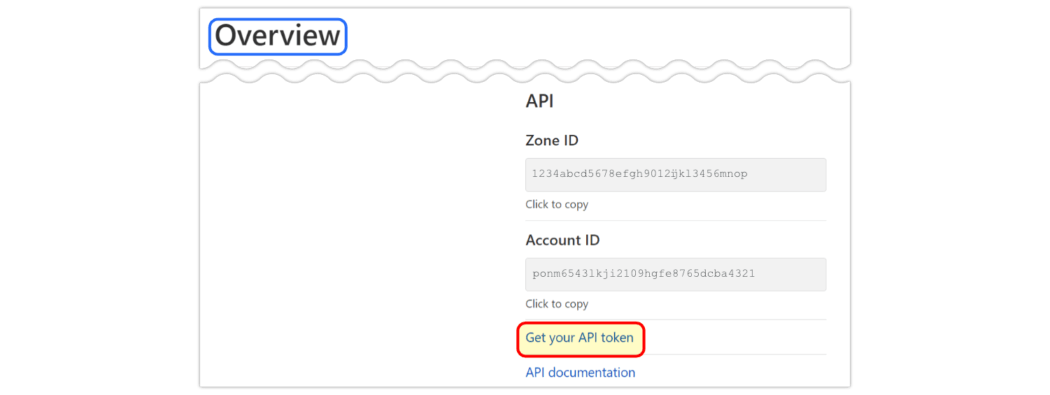
Mendapatkan token API dari situs web Cloudflare. - Dari bagian Token API, klik Buat Token.
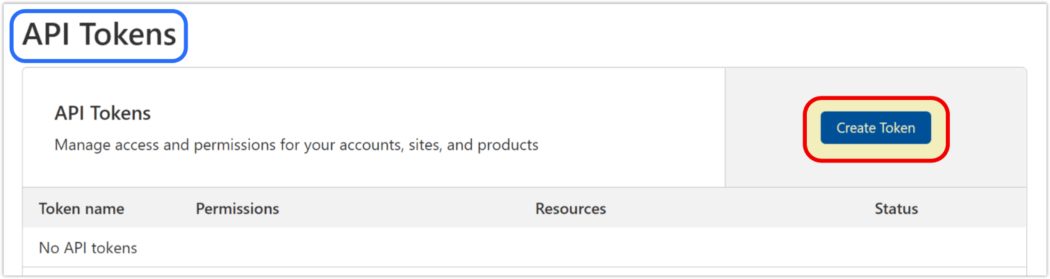
Pembuatan token API di Cloudflare. - Gulir ke bawah ke WordPress dalam daftar templat token API, lalu klik Gunakan templat .

WordPress adalah salah satu dari banyak template izin yang telah dikonfigurasi sebelumnya. - Sekarang kita harus membuat zona untuk token ini. Gulir ke bawah ke Zone Resources , lalu klik menu dropdown di bawah All Zones , dan pilih Specific zone . Menu pilihan baru akan muncul di sebelah kanan. Kita perlu memilih zona spesifik dari dropdown ini, yang akan menjadi domain yang akan kita sambungkan melalui WordPress dan Hummingbird. Klik Lanjutkan ke ringkasan .
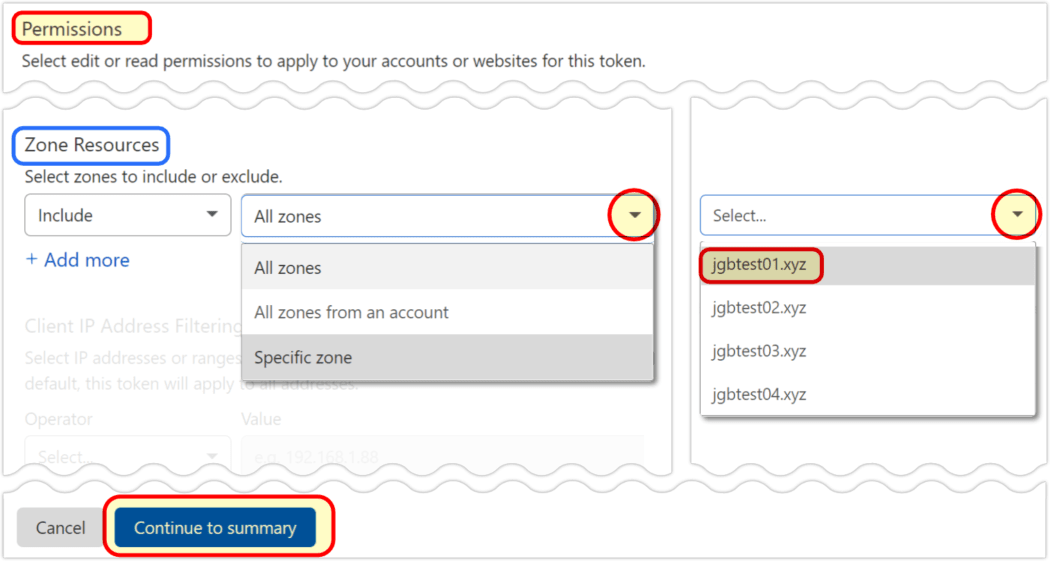
Di Sumber Daya Zona, pilih jenis zona, lalu zona spesifik. - Cloudflare akan menampilkan ringkasan yang ditampilkan dalam format berjenjang. Klik Buat Token di bawahnya.
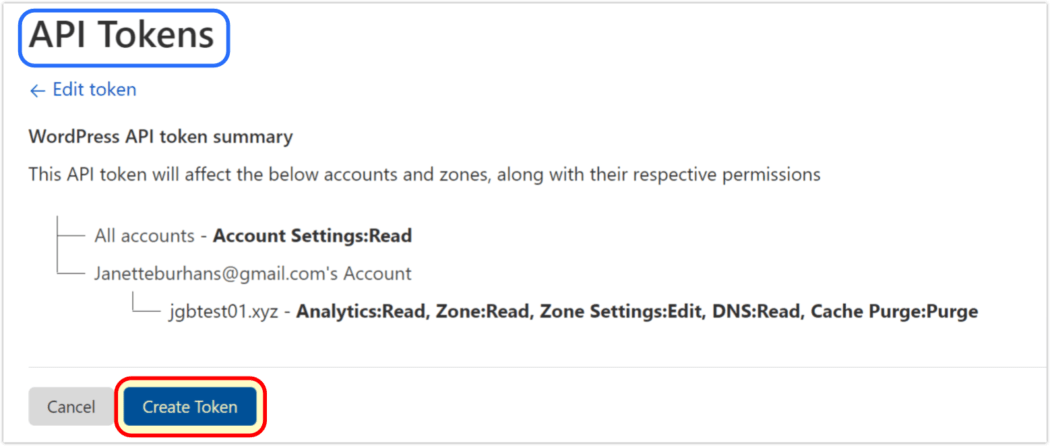
Ringkasan pembuatan token API WordPress Cloudflare. - Kunci Token API telah dibuat. Klik tombol Salin untuk menyalin ke papan klip.
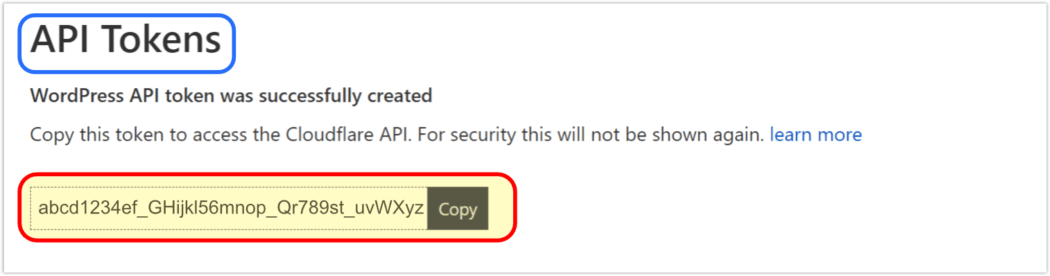
Salin token API yang dibuat Cloudflare untuk Anda. Anda dapat melihat token yang terkait dengan domain Anda di Cloudflare kapan saja. Daftar di bawah setiap domain akan menunjukkan kepada Anda token apa yang aktif. Cukup klik pada elips “ … ” untuk melihat opsi Lihat ringkasan, Edit, Gulung, dan Hapus . Ini membuatnya cepat dan mudah untuk mencabut token jika Anda ingin melakukannya.

Halaman manajemen token API Cloudflare. Opsi Roll adalah apa yang akan Anda pilih jika token API Anda (Cloudflare menyebutnya "rahasia") hilang atau diyakini telah disusupi. Menggulirkan kunci rahasia Anda menjadi yang baru akan membatalkan yang sebelumnya, tetapi akses dan izinnya akan sama dengan kunci sebelumnya.
Sekarang setelah kita mendapatkan token, kita dapat kembali ke plugin Hummingbird di situs WordPress kita.
- Dari dasbor, navigasikan ke Hummingbird > Caching .

Integrasi Hummingbird tersedia dari halaman Caching. - Dari Integrasi, klik tombol plus + biru di sebelah kanan baris Cloudflare, dan wizard popup Hummingbird muncul.
Pastikan email yang terkait dengan akun Cloudflare Anda ada di kolom email, lalu klik API Token . Tempelkan kunci yang Anda salin ke bidang token Cloudflare API , lalu klik Hubungkan .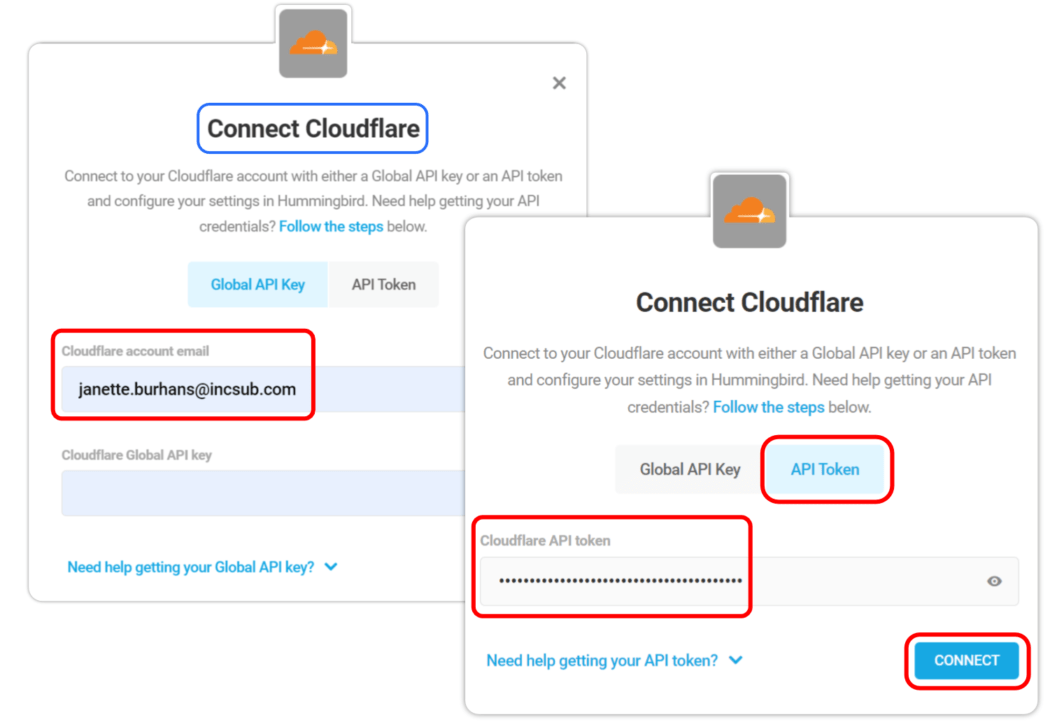
Memasukkan kredensial yang diperlukan di wizard integrasi popup Hummingbird. Hummingbird menyajikan pesan, yang menunjukkan bahwa Anda perlu mengaktifkan zona.
- Dari menu tarik-turun untuk Pilih zona , pilih domain yang baru saja kita dapatkan token APInya di Cloudflare, lalu klik Aktifkan Cloudflare .
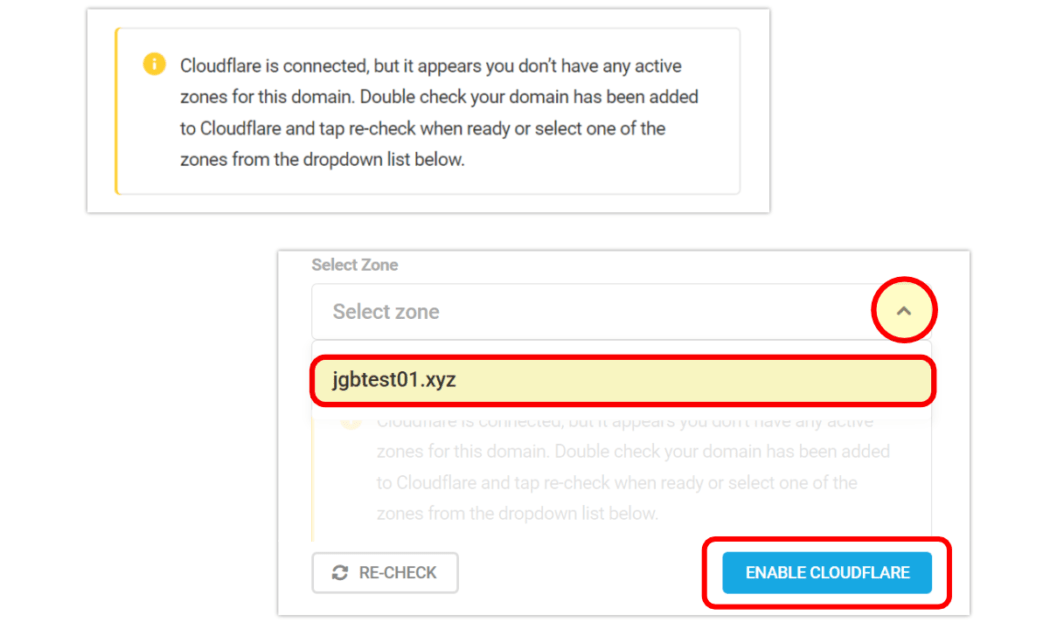
Setelah memasukkan kredensial, Anda perlu memberi tahu Hummingbird zona (domain) mana yang Anda sambungkan.
Tada! Anda sekarang telah berhasil mengintegrasikan Cloudflare dengan Hummingbird.

Satu hal terakhir yang harus diperhatikan—jika Anda berlangganan fitur APO Cloudflare.
Gulir ke bawah ke bagian bawah halaman dan alihkan tombol untuk Aktifkan APO . Dan itu dia!
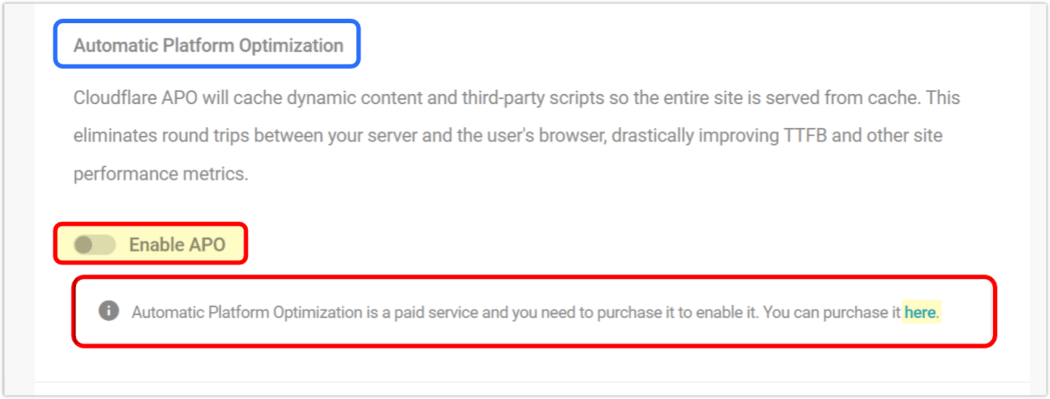
Jika Anda tidak membayar untuk layanan APO Cloudflare, tombol sakelar ini akan berwarna abu-abu, tetapi tautan disediakan untuk membelinya dari situs Cloudflare untuk kenyamanan Anda (jika Anda tertarik).
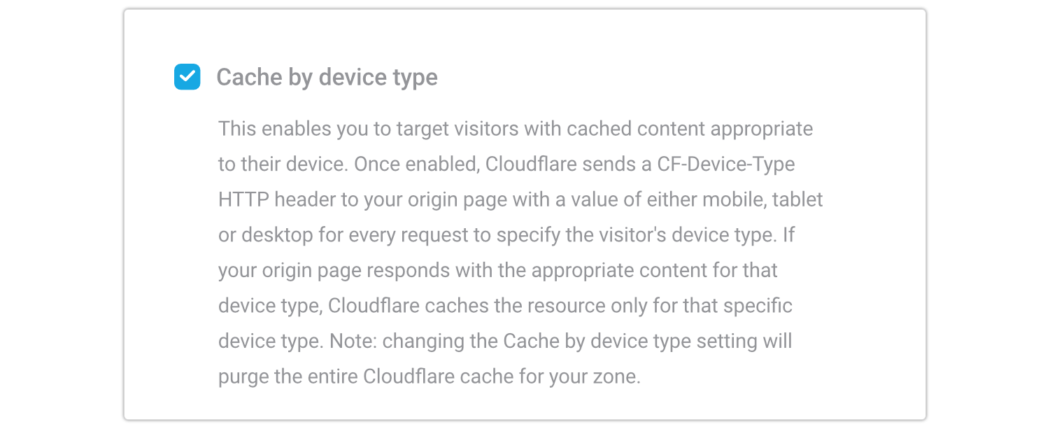
Setelah diaktifkan, Anda juga dapat memilih opsi tambahan di dalam untuk men-cache konten sesuai dengan jenis perangkat yang digunakan oleh pengunjung situs Anda. Cache menurut jenis perangkat memastikan bahwa hanya aset yang diperlukan yang di-cache dan dikirimkan ke browser pengguna bergantung pada jenis perangkat yang digunakan: seluler, tablet, atau desktop.
Hummingbird dan Cloudflare sekarang akan bekerja bersama-sama untuk memberi Anda kecepatan dan perlindungan yang luar biasa.
Di Awan (suar) 9
Di dunia sekarang ini, hampir semua situs web dan aplikasi mengandalkan CDN untuk membantu menyajikan konten kepada penggunanya. Masuk akal, mengingat CDN telah membuktikan banyak manfaatnya, termasuk empat besar ini: kinerja yang lebih baik, peningkatan keandalan, penghematan biaya, dan ketahanan terhadap serangan dunia maya.
Ada banyak pilihan untuk memilih CDN, jadi jika Anda tidak menyukai yang Anda coba sebelumnya, jangan menyerah! Cloudflare khususnya adalah pilihan yang bagus, terutama karena fitur APO yang luar biasa dan eksklusif.
Seperti yang Anda lihat di artikel ini, menyiapkan Cloudflare di WordPress dapat dilakukan dengan beberapa cara berbeda (tidak ada yang sulit), dan setelah itu Anda akan terus menuai hasilnya.
Mempertimbangkan kekuatan dan pencegahan yang dibawa oleh CDN dan Cloudflare, tampaknya ada sedikit alasan untuk tidak mencoba kuliah lama.
